Chocolatey는 Windows 운영 체제에서 소프트웨어를 관리하고 설치하는 패키지 관리자입니다. Chocolatey를 사용하면 Windows 환경에서 소프트웨어 관리가 간편해지며, 시스템 관리를 효율적으로 수행할 수 있습니다. 이로써 소프트웨어 설치 및 관리에 드는 시간과 노력을 줄이고 운영 체제를 보다 효율적으로 관리할 수 있습니다. Chocolatey 더 알아보기
Windows 10에서 Chocolatey를 사용하려면 설치 명령으로 설치를 해야하며 이 과정은 다음과 같습니다.
본문은 아래 튜토리얼 환경에서 ezis.org가 직접 검증 된 내용으로 작성 한 것 이지만, 각자 사용 환경이 다르기에 일부 사용자는 내용과 다른 결과가 나타날 수도 있습니다. 단순 하게 참고용으로 활용바랍니다.
튜토리얼 환경: 윈도우 10 pro (빌드: 19045.2965)
Chocolatey 설치
Chocolatey는 Windows 패키지 매니저로서, 소프트웨어를 자동으로 다운로드하고 설치, 업데이트 및 제거하는 기능을 제공합니다. 이러한 작업들은 대부분 시스템 파일과 설정에 영향을 미치므로 관리자 권한이 필요해 관리자 권한의 PowerShell을 통해 설치해야 합니다.
참고: Chocolatey를 설치하기 전에는 Windows 7+ / Windows Server 2003+ 이상의 운영체제와 PowerShell v2+ 가 필요합니다. 또한 .NET Framework 4.x 이상도 요구됩니다.
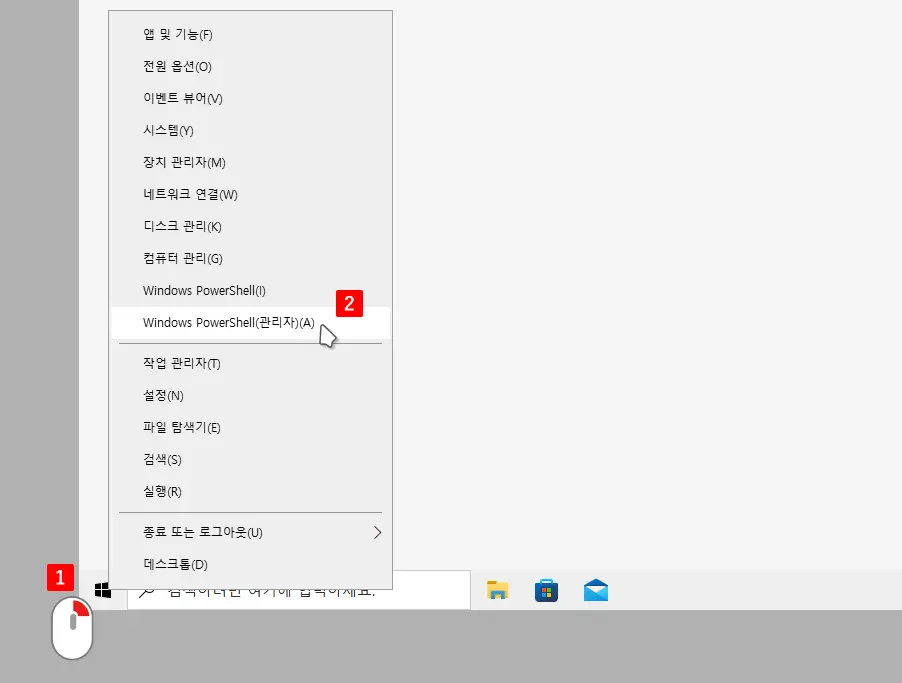
- Windows 로고를 마우스 오른쪽 버튼으로 클릭 해 퀵링크 메뉴를 열고 을 선택합니다. 관리자 권한으로 실행 시 사용자 계정 컨트롤 창이 생성될 수도 있는데 이 경우 버튼을 클릭하면 정상적으로 진행할 수 있습니다.
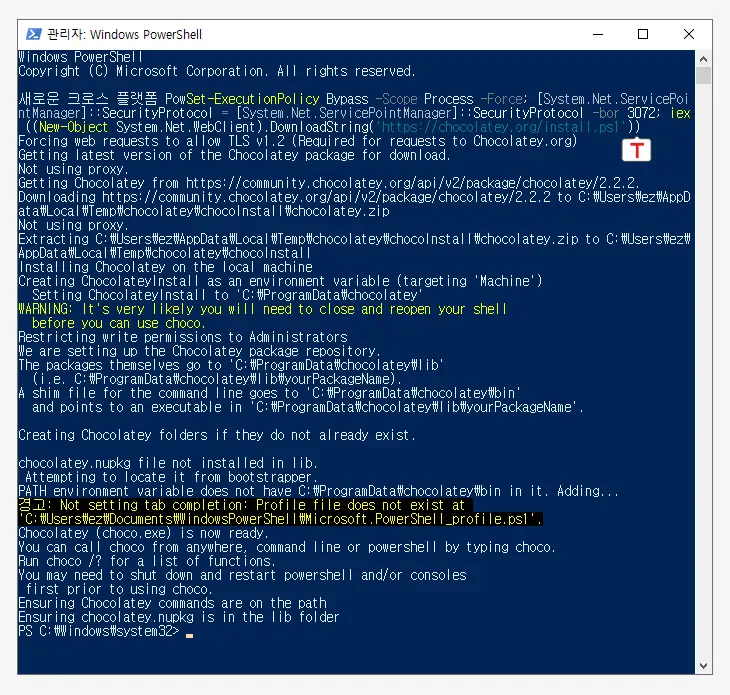
- PowerShell을 관리자 권한으로 실행하여 Chocolatey를 설치하는 명령어를 직접 작성하거나 아래 코드블럭을 마우스로 클릭 해 복사한 뒤 PowerShell의 명령 줄을 마우스 오른쪽 버튼을 클릭해 붙여넣기한 뒤 Enter키로 실행합니다.
Set-ExecutionPolicy Bypass -Scope Process -Force; [System.Net.ServicePointManager]::SecurityProtocol = [System.Net.ServicePointManager]::SecurityProtocol -bor 3072; iex ((New-Object System.Net.WebClient).DownloadString('https://chocolatey.org/install.ps1'))

- Chocolatey가 이미 설치된 경우 위와 같은 메시지가 표시됩니다. 오랫동안 사용하지 않은 경우 Chocolatey를 업그레이드하는 게 좋은데
choco upgrade chocolatey명령을 사용하면 됩니다.
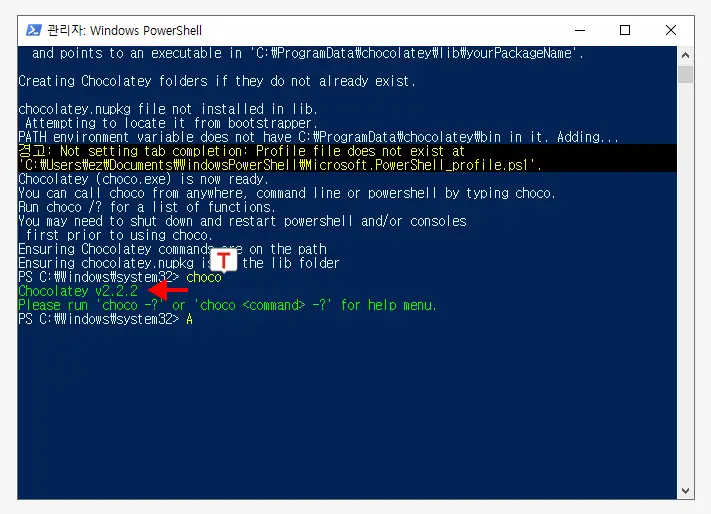
- 성공적으로 설치가 완료되었는지 확인하기 위해
choco와 같은 명령어를 실행하여 버전 정보 등을 확인합니다.
이제 choco install [패키지명]과 같은 형태로 진행됩니다. 예를 들어, Chrome 브라우저를 Chocolatey로 설치하려면 choco install googlechrome이라고 입력하면 됩니다.